


6. Przygody kontynuują
|
|
|
|
|
|
|
6. Przygody kontynuują |
|
Cześć przyjaciele!
Ostatnim razem próbowaliśmy po raz pierwszy programować i stwierdziliśmy, że nie jest to na tyle skomplikowane. Wiemy już, że program to kolej poleceń, w naszym przypadku więc kostek z rysunkami, odznaczającymi proste działalności (idź, w lewo zwrot,...). Ważne jest to, że najpierw poukładamy cały program (za pomocą myszy przeciągamy kwadraciki na czarną przestrzeń) i dopiero potem uruchomimy go przyciskiem START  . Słowa cały program proszę nie brać zbyt poważnie, przeciwnie, jest bardzo mądre próbować program po kawałkach: stworzycie tylko część, wypróbujecie, dodajecie następny kawałek, wypróbujecie... Łatwiej pojawią się wtedy błędy (np. moje niepoprawne obrócenie gdzieś na początku).
. Słowa cały program proszę nie brać zbyt poważnie, przeciwnie, jest bardzo mądre próbować program po kawałkach: stworzycie tylko część, wypróbujecie, dodajecie następny kawałek, wypróbujecie... Łatwiej pojawią się wtedy błędy (np. moje niepoprawne obrócenie gdzieś na początku).
Przejdźcie więc za pomocą zębatych kół  z ekranu wstępnego mojego programu do poziomu programowania. Przypomnijmy, że czarna przestrzeń na ekranie tym razem nie służy do czarowania i układania scen, lecz właśnie do "zapisu" programu. Szczególne polecenia są wybierane myszą z górnych dwóch wierszy, gdy powinien Baltie wyczarować jakiś przedmiot, użyjecie znanej ikony czarownika w siatce pod czarną przestrzenią.
z ekranu wstępnego mojego programu do poziomu programowania. Przypomnijmy, że czarna przestrzeń na ekranie tym razem nie służy do czarowania i układania scen, lecz właśnie do "zapisu" programu. Szczególne polecenia są wybierane myszą z górnych dwóch wierszy, gdy powinien Baltie wyczarować jakiś przedmiot, użyjecie znanej ikony czarownika w siatce pod czarną przestrzenią.
Przed początkiem programowania nie zaszkodzi przypomnieć sobie znaczenie szczególnych poleceń. Kliknijcie więc na znaku zapytania  w dolnej części ekranu. Jeśli teraz program nie biegnie, popatrzcie na
w dolnej części ekranu. Jeśli teraz program nie biegnie, popatrzcie na
Dziś nauczymy się, jak ułatwić sobie układanie programu i uprościć go. Przede wszystkim: używajcie prawego przycisku myszy. Też tutaj znaczy ono kopiowanie. Gdy chcecie do swojego programu dodać polecenie lub rysunek przedmiotu, który już tam istnieje, przeciągnijcie go z tego miejsca do nowego z naciśniętym prawym przyciskiem myszy. Oryginalny kwadracik zostanie nietknięty i wy dodaliście ten sam. Uwaga, za pomocą lewego przycisku myszy kwadracik tylko przesuwacie - z oryginalnej pozycji znikłby.
Gdy zechcecie jakieś polecenie usunąć z programu, po prostu odciągnijcie go lewym przyciskiem poza czarną przestrzeń i tam upuśćcie go:
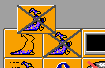
Po usuniętych kwadracikach nie zostaną w programie czarne dziury, bo reszta kwadracików przesunie się o jedno miejsce na lewo.
Przeciwnie, gdy chcecie do programu wprowadzić polecenie, tylko włóżcie go myszą między dwa inne (tam, gdzie chcecie go mieć). Kwadraciki posłusznie opróżnią miejsce nowemu i przesuną się:
przed: 
po:
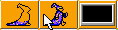
W tej chwili jeszcze chyba nie będziecie stwarzać zbyt długie programy. Powiedzmy jednak, że macie do dyspozycji znacznie większą przestrzeń, nim tworzy jego widzialna część 15 razy 12 kwadracików. Dla przesunięcia do innej części czarnego ekranu służą strzałki (poziome i pionowe). Jeśli strzałka jest szara, nie można jej użyć, po kliknięciu na żółtą strzałkę okno przesunie się według następnych reguł:
 przesunięcie na początek programu
przesunięcie na początek programu
 przesunięcie o 1 stronę (ekran) programu wstecz (do góry)
przesunięcie o 1 stronę (ekran) programu wstecz (do góry)
 przesunięcie o 1 wiersz programu wstecz (do góry)
przesunięcie o 1 wiersz programu wstecz (do góry)
 przesunięcie o 1 wiersz programu dalej (na dół)
przesunięcie o 1 wiersz programu dalej (na dół)
 przesunięcie o 1 stronę (ekran) programu dalej (na dół)
przesunięcie o 1 stronę (ekran) programu dalej (na dół)
 przesunięcie na koniec programu.
przesunięcie na koniec programu.
Jeśli tworzycie pojedyncze wiersze programu dłuższe, niż szerokość ekranu, pojawią się podobne strzałki też dla przesuwania poziomego. Mądrzejsze jest jednak zapisywać program tylko w widzialnej części czarnego ekranu, bo jest on potem łatwiejszy do zrozumienia. Możecie spróbować, że nie trzeba nawet zakończyć cały wiersz i możecie wprowadzać polecenia na następnym. Kwadracik "koniec wiersza" - zgięta strzałka  zostanie wprowadzona automatycznie, gdy będzie potrzebna. Spróbujcie ją ręcznie włożyć do środku wiersza.
zostanie wprowadzona automatycznie, gdy będzie potrzebna. Spróbujcie ją ręcznie włożyć do środku wiersza.
Następne zadanie dla was:
Za pomocą jak najkrótszego programu wyczarujcie na skraju Baltiego przestrzeni dzwonki!Więc do roboty, następnym razem czeka na was tabliczka mnożenia i także zapisywanie i odtwarzanie programów.
[do strony domowej] [wstecz] [spis treści] [dalej]